备选装配
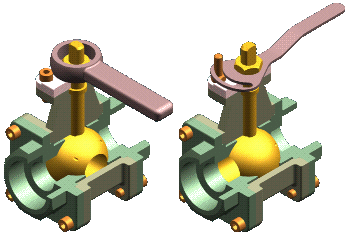
有些产品要求您为单个装配定义多个变体。这些变体可以归为两类:
- 装配变体中的所有零件都完全相同,但某些零件的位置在装配的物理操作期间发生变化。这些类型的装配包括机械装置、联接装置、传动装置等等。在 天工云CAD 中,这些类型的装配被视为备选位置装配。
- 装配变体中大多数零件完全相同,但个别装配之间存在某些零件和子装配的差异。这些类型的装配可以包括不同的部件、紧固件类型、修剪及附件等。在 天工云CAD 中,这些类型的装配组成装配族。
借助 天工云CAD 中的备选装配功能,会大大减少需要管理的装配文件,从而降低了创建和使用装配变量的难度。天工云CAD 中的备选装配既包括备选位置装配,又包括装配族。
装配族和备选位置装配利用文档名称公式功能,使显示的名称更容易识别。名称将以 Formula!<成员名> 格式呈现,以将装配族或备选位置装配与任何其他装配区分开来。
创建新的备选装配
请使用备选装配选项卡为单个装配或装配族创建备选位置。第一次单击备选装配选项卡中的新建成员按钮时,会显示备选装配对话框。您必须指定是将装配转换为 (A) 装配族还是转换为 (B) 包含备选位置的装配。转换装配之后,便不能将其从 (A) 改为 (B) 或从 (B) 改为 (A)。
确保您正转换的装配的归档副本已存在。在将装配文档转换为备选装配之前,可以使用另存为命令来为它创建一个新的工作副本。
在指定备选装配类型之后,您可定义前两个成员的名称。当您单击确定时,第二个成员成为备选装配选项卡上的活动成员。然后,您可以继续定义个别成员特征。
备选装配编辑表对话框
单击装配族选项卡上的编辑表按钮后,备选装配编辑表对话框即可用,此对话框可执行的很多功能与备选装配选项卡相同。此外,通过备选装配编辑表对话框还可同时查看所有备选装配成员的成员特性,而这是无法通过装配组选项卡看到的。例如,您可能同时看到为所有成员排除了哪些零件。
使用备选装配编辑表对话框顶部的按钮,可执行常用功能,如创建新成员、删除成员、激活成员、将成员另存为装配文档等等。还可将此表打印到指定的打印机,以及将数据从备选装配编辑表对话框复制并粘贴到电子表格。
备选装配编辑表对话框还提供预览窗口。预览窗口显示当前选定的成员。
装配族选项卡上提供的某些功能在备选装配编辑表对话框中未提供。例如,仅可使用备选装配选项卡来排除关系。
处理备选装配
定义备选装配的前两个成员后,可以使用装配族选项卡处理备选装配,或单击装配族选项卡上的编辑表按钮来显示备选装配编辑表对话框,该对话框是一个表格驱动型用户界面,用于处理备选装配,其功能与电子表格应用程序相似。
将装配转换为备选装配之后,天工云CAD 产品的其他方面功能可能对备选装配有所限制。有关可能存在的限制的更多信息,请参阅备选装配对 天工云CAD 功能的影响。
向现有备选装配添加成员
将装配转换为备选装配之后,可以使用装配族选项卡或备选装配编辑表对话框上的新建按钮添加其他成员。新成员的特性是当前活动成员的副本。
重命名备选装配成员
不能重命名备选装配成员。如果要更改某个现有成员的名称,可以使其成为活动成员,然后创建具有所需名称的新成员。然后可以删除那个旧成员。
不能删除默认成员,即创建的第一个成员。将第一个成员命名为 Default 或其他一些类似的名称是很有帮助的,这样您以后就会知道不能删除此成员。
备选位置装配
如之前所述,备选位置装配要求各种成员装配中的所有零件都相同。对于单个成员之间的定义,可以具有不同设置的仅有相关的装配变量,例如装配关系的偏置值和有关基于草图尺寸的数值。
装配族
对于装配族,可以在个别族成员之间定义下列类型的变体:
-
装配关系的偏置值
-
事例覆盖
-
压缩的事例
-
压缩的关系
-
压缩的装配特征
-
压缩的框架
-
压缩的管路
-
压缩的阵列事例
-
压缩的紧固件
全局修改和局部修改
在使用备选装配时,您可以指定您所作的修改是只影响活动成员还是影响所有成员。只影响活动成员的修改被称为局部修改,影响所有成员的修改是全局修改。
如果设置了装配族选项卡上的对所有成员应用编辑选项,则所作的修改全局应用于所有成员。
如果取消选择装配族选项卡上的对所有成员应用编辑选项,则所作的修改仅局部应用于活动的成员。
例如,如果取消选择对所有成员应用编辑选项,则可以从一个装配族成员中删除某个零件,然后为该成员放置另一个零件。
某些操作可能在局部方式下和全局方式下都不可用,具体情况取决于当前处理的是备选位置装配还是装配族。
激活成员
只能有一个备选装配成员可以处于活动状态。当前的活动成员显示在活动成员列表中。可以激活其他成员,方法是从装配族选项卡上的活动成员列表中选择它,也可以在备选装配编辑表对话框中选择成员列,然后单击激活成员按钮。
定义成员变量值
通过使用装配族选项卡上的成员变量选项,可以为装配变量定义多种值。变量可以与装配关系相关联,也可以与任何其他装配变量相关联。例如,通过对个别备选装配成员的角度关系定义不同的值,可以对零件进行重新定位。
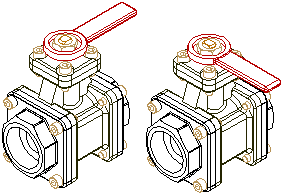
在装配族选项卡上,设置成员变量选项。然后,在变量表中,选择要添加至成员变量列表的变量。在装配族选项卡上,单击添加变量按钮 。该变量将被添加至所有当前成员。然后,您可以激活一个成员并修改变量的值。此选项对两种类型的备选装配都可用。
通过将光标定位在路径查找器下部窗格中的关系上,可以确定装配关系的变量名。该关系名将显示在 天工云CAD 窗口右下角的消息框中。
替代事例
使用装配体选项卡上修改组中的替换零件命令,可以定义事例替代。例如,您可能需要为不同的成员定义两类手柄。一个成员具有原始手柄,而另一个成员具有替换手柄。
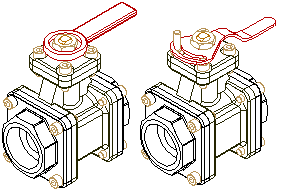
在装配族选项卡上,激活需要新手柄的成员,然后确保没有选中对所有成员应用编辑选项。然后,可以使用替换零件命令只为活动的成员用新手柄零件替换原始手柄零件。
对于备选位置装配,此选项只能以全局方式应用,这是由于备选位置装配要求所有零件对所有成员都相同。对于装配族,此选项可以全局应用,也可以局部应用。
您还可以对活动装配中的子装配定义事例替代。在替换子装配时,替换子装配也可以是备选装配。当替换子装配是备选装配时,可以使用装配成员对话框选择所需的成员。
压缩事例
压缩的事例是通过删除一个成员的零件(但不删除其他成员的零件)定义的。在装配族选项卡上,激活要删除零件的成员。在路径查找器中选择要删除的零件,然后按 Delete 键。将只对活动成员删除该零件,并且该零件将添加至压缩的事例列表中。
对于备选位置装配,此选项只能以全局方式应用,这是由于备选位置装配要求所有零件对所有成员都相同。对于装配族,此选项可以全局应用,也可以局部应用。
如果您正在以全局方式工作(对所有成员应用编辑选项已设置),当删除一个零件时,将从装配中实际地删除该零件,且该零件不会添加至压缩的事例列表中。
压缩关系
压缩一个成员的关系可允许使用新关系重新定位零件。例如,可能需要通过使用不同的面或与原始成员不同的关系来对一个成员重新定位零件。
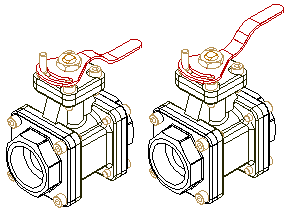
在装配族选项卡上,激活要删除关系的成员。在路径查找器中选择零件,接着在路径查找器的底部窗格中选择关系,然后按 Delete 键。所删除的关系将添加至压缩的关系列表中。然后,可以应用新关系以对零件进行重新定位。
如果局部排除关系(对所有成员应用编辑选项已取消选择),则还应局部重新应用这些关系。如果全局重新应用关系(对所有成员应用编辑选项已设置),则可能对其他成员中的零件施加过度约束。
如果您正在以全局方式工作(对所有成员应用编辑选项已设置),当删除一个关系时,将从装配中实际地删除该关系,且该关系不会添加至压缩的关系列表中。
压缩基于装配的特征
可以使用装配特征,但不能使用装配族中的装配驱动零件特征。例如,清除对所有成员应用编辑选项(以局部方式工作)后,可以使用 Delete 键对各成员排除除料特征。装配特征将添加到成员的压缩的装配特征列表中。
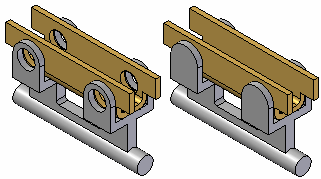
有关更多信息,请参见帮助主题备选装配对 天工云CAD 功能的影响。
压缩紧固件系统
可以在装配族中使用通过紧固件系统命令创建的紧固件。首先通过清除对所有成员应用编辑选项,可以逐个成员地删除或放置紧固件。备选装配选项卡中的压缩的紧固件选项列出装配族成员中被排除的紧固件。
压缩阵列零件
清除对所有成员应用编辑选项后,可以逐个成员地放置新的零件阵列、删除现有的零件阵列,或修改现有的零件阵列。
例如,可以通过删除一个成员的阵列项来排除零件的装配阵列中的阵列项。在装配族选项卡上,激活要删除阵列项的成员。在路径查找器中选择要删除的阵列项,然后按 Delete 键。将仅删除活动成员的阵列项,且该阵列项将添加至压缩的阵列事例列表中。
可以将一个新零件拖放至装配中,并将其放置在阵列中的空置位置。例如,这样便允许删除螺栓阵列中的一个阵列项 (A),然后在该位置使用另一个螺栓 (B)。
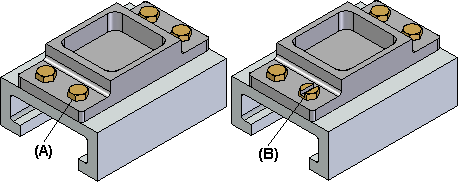
压缩管路
清除对所有成员应用编辑选项后,可以按单个成员的方式使用管路命令定义管路(管道和接头)。也可以设置对所有成员应用编辑选项,以便创建应用于所有成员的管路。
有关更多信息,请参见备选装配对 天工云CAD 功能的影响。
压缩结构框架
可以在装配族中使用结构框。清除对所有成员应用编辑选项后,可以逐个成员地放置结构框架部件。清除对所有成员应用编辑选项后,还可从个别装配族成员中排除完整的框架部件。但不能排除构成框架部件的个别零件文档。还可以为每个族成员定义不重复的变量值。
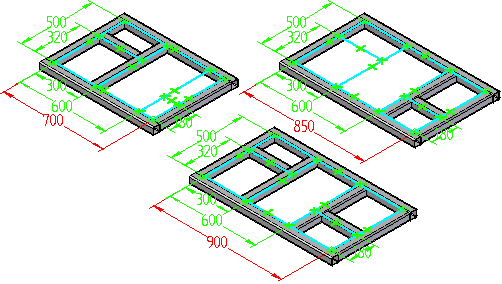
备选装配和备选部件
备选装配和可调零件
可以在装配族中使用可调零件。清除对所有成员应用编辑选项后,可以逐个成员地编辑用于控制可调零件的装配变量。
将备选装配成员放置在另一装配中并替换备选装配成员
在将已定义了备选装配成员的装配放置在更高层的装配中,或替换作为备选装配的装配时,装配成员对话框将自动显示,以便可选择需要的备选装配成员。
还可单击动态配置选项以显示动态配置对话框,该对话框以表格格式显示备选装配主文档的结构并列出现有成员。
使用动态配置对话框可进行以下操作:
-
复查现有备选装配成员的配置。
-
定义配置准则以便确定其是否与所有现有备选装配成员相符。
-
为动态创建的新备选装配成员定义配置准则。
-
为动态创建的新备选装配文档定义配置准则。
例如,可在选择列表列中设置排除选项,以指定从备选装配源文档列表中排除特定零件。如果任何现有备选装配成员也排除该零件,则成员匹配配置列表会更新以仅包含排除该零件的那些成员。
如果现有成员均不排除指定的零件,则可设置创建新成员或创建新装配文档选项以创建新的备选装配成员或新的装配文档。设置创建新成员选项时,可在动态配置对话框中键入新成员名称。设置创建新装配文档选项并单击确定后,可在另存为对话框中键入新装配文档名称。
动态配置限制
对于常规装配部件,只能搜索和配置新的装配文档或新的装配族成员。不能使用装配族识别特征(装配特征、管道、结构框、阵列及紧固件系统)进行搜索和配置。
创建包含装配族识别特征的新装配文档或新成员时,会显示以下内容的信息:正在将装配族识别特征包括进来,用户应编辑新文档或新成员以确保配置满足要求。
创建新装配
创建新装配文档时,所有装配族识别特征都会复制到新装配中,但从所有成员中排除的特征除外。从所有成员中排除的装配族识别特征都将从新装配中删除。您可以编辑装配,并删除或压缩不希望存在于新装配中的装配族特征。
创建新成员
创建新装配族成员时,所有装配族识别特征都会复制到新装配中,但从所有成员中排除的特征除外。从所有成员中排除的装配族识别特征都将从新装配中删除。您可以编辑装配,并删除或压缩不希望存在于新装配中的装配族特征。
将成员另存为单独的装配
可以使用装配族选项卡上的成员另存为按钮将活动成员另存为单独的装配文档。保存成员对话框可为新的装配文档指定文档名称和位置。新的装配文档是一个常规装配文档。
定义成员属性
当装配已经转换为装配族时,可以使用属性管理器命令为各个族成员的零件和子装配定义属性。例如,您可以定义个别成员的文档号、版本号和项目名。在工程图环境中创建族成员的零件明细表或装配报告时,将使用这些属性。
压缩和取消压缩成员中的对象
在备选装配表对话框中,高亮显示所选族成员单元格,然后使用压缩和取消压缩命令压缩或取消压缩选定成员的对象。
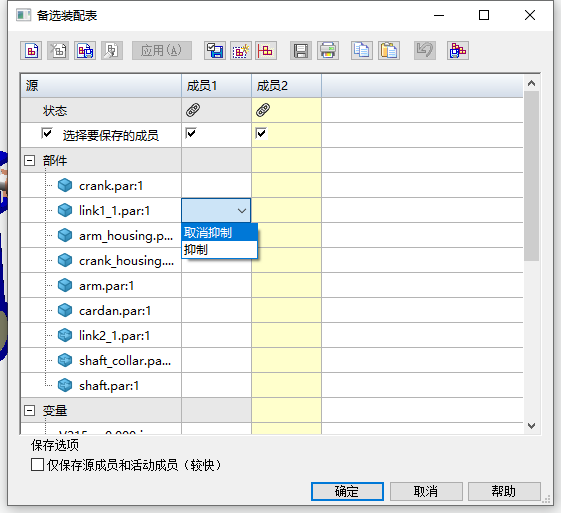
使用全部压缩和全部取消压缩命令压缩或取消压缩所有成员的对象。
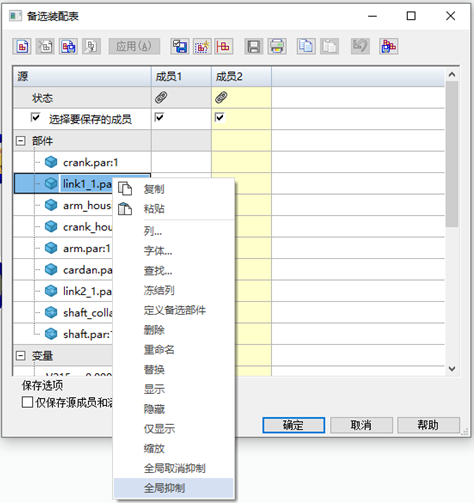
在路径查找器或图形窗口中选择某个对象时,压缩和取消压缩命令在备选装配表对话框之外也可使用。如果压缩或取消压缩表外的对象,则表将更新以反映对象状态。
可以使用添加压缩变量命令来压缩部件。该命令将变量添加到变量表中。
可以使用删除压缩变量命令删除压缩变量。
填充成员
创建装配族时,族成员处于清除状态。
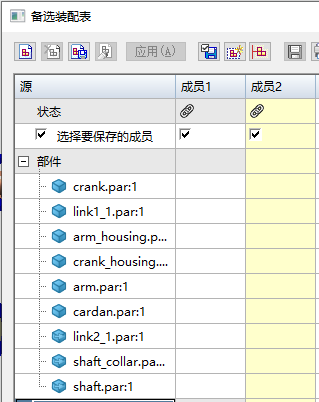
创建族成员后,右键单击成员的列标题,然后使用填充命令创建成员在磁盘上的存储位置。
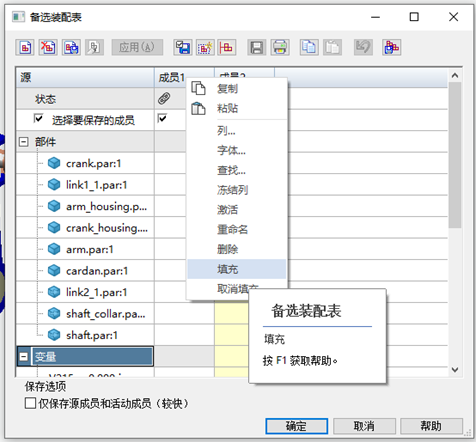
可以按住 Shift 键,然后单击列标题以选择多个要填充的成员。
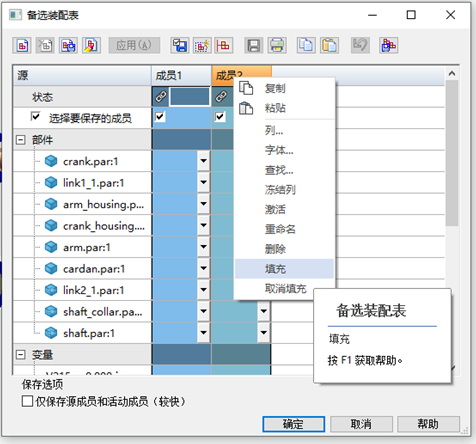
使用取消填充命令从磁盘移除成员存储位置。重要提示,未填充的成员不可供下游使用。
如果修改已填充的成员,则只能更新该成员,不能更新该族中的所有成员。如果使用备选装配表对话框上的应用按钮对某个成员应用更改,则该成员的状态将显示为过时。
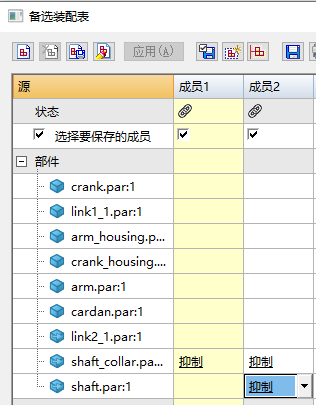
当成员过时时,该成员在其他部件中的任何事例均过时。 对于下游用户而言,了解成员是否过时至关重要。
成员过时状态显示在:
-
装配和工程图中的部件跟踪器中
-
当前文档的装配路径查找器中
-
任何包含过时子装配的文档的装配路径查找器中
-
包含过时成员的装配的图纸视图
-
图纸视图跟踪器
-
零件副本
可以使用选择成员保存选项来保存和更新填充成员。
保存成员
在备选装配表对话框中修改成员后,默认选中选择要保存的成员选项。
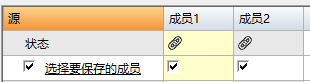
可以取消选择不想保存的成员。如果取消选择成员,则自动取消选择选择要保存的成员选项。
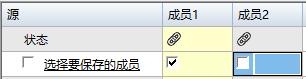
保存成员时,可以使用仅保存源和活动成员(更快)选项来指定要保存的成员。
如果选择该选项,则按 Ctrl+S 键时,仅保存源成员和活动成员。
如果清除此选项,则按 Ctrl+S 键时将保存所有成员。
要保存更改,可使用以下方法:
-
保存选定成员命令
-
保存更改命令
-
保存所有成员命令
-
按 Ctrl + S
在装配族中撤消和重做操作
在装配族表中,可以在全局模式下和局部模式下撤消和重做。可以撤消和重做诸如压缩、取消压缩、添加或删除成员或者修改部件等操作。
对族成员执行操作时,条目将添加到撤消日志中。
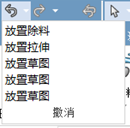
对撤消日志中的选定操作进行撤消时,这些操作的条目将添加到重做日志中。
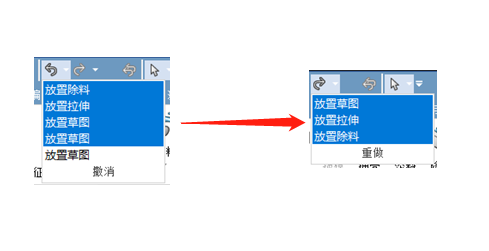
还可以撤消或重做在装配族表内或表外替换零件。
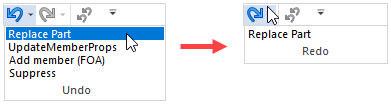
显示备选装配中的零件
当更改备选装配成员中零件的显示时,无论对所有成员应用编辑选项是否已设置,更改只影响活动的成员。例如,如果隐藏一个成员中的某个零件,同一零件在其他成员中将保持显示,即使设置了对所有成员应用编辑选项也是如此。
